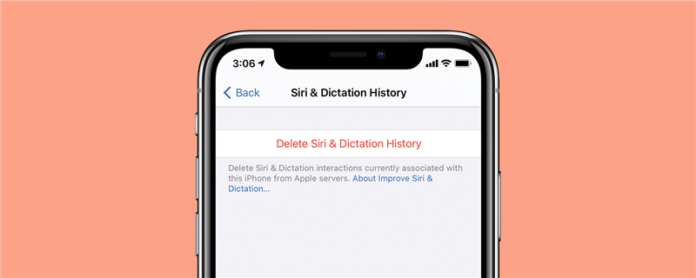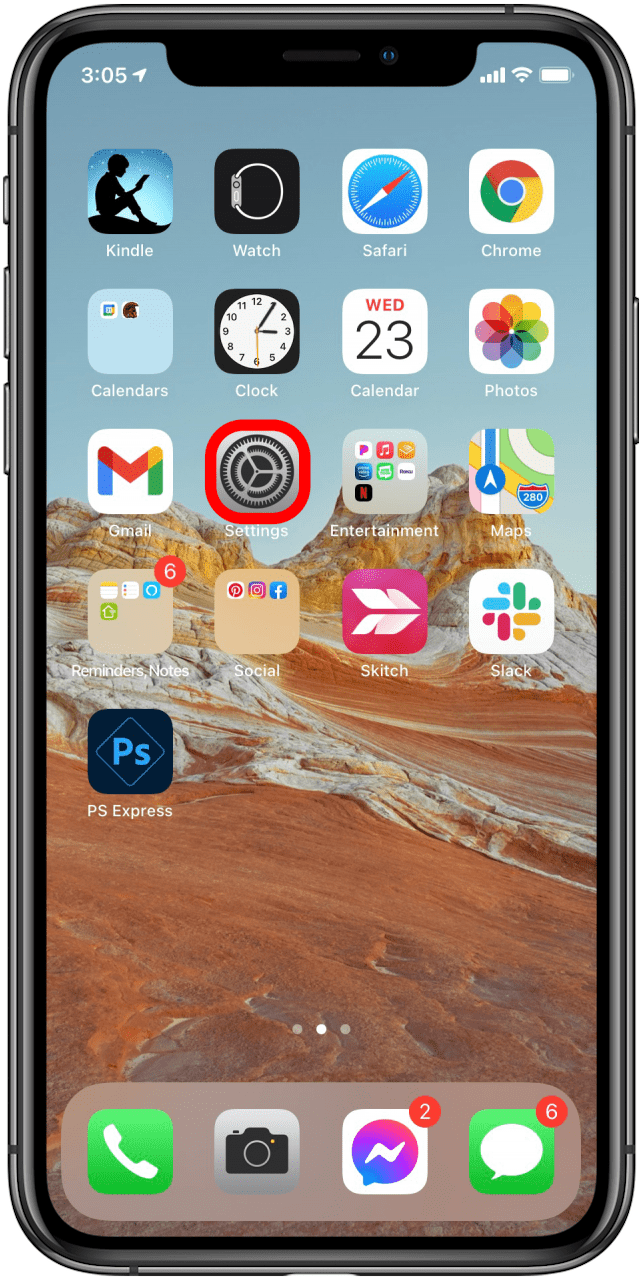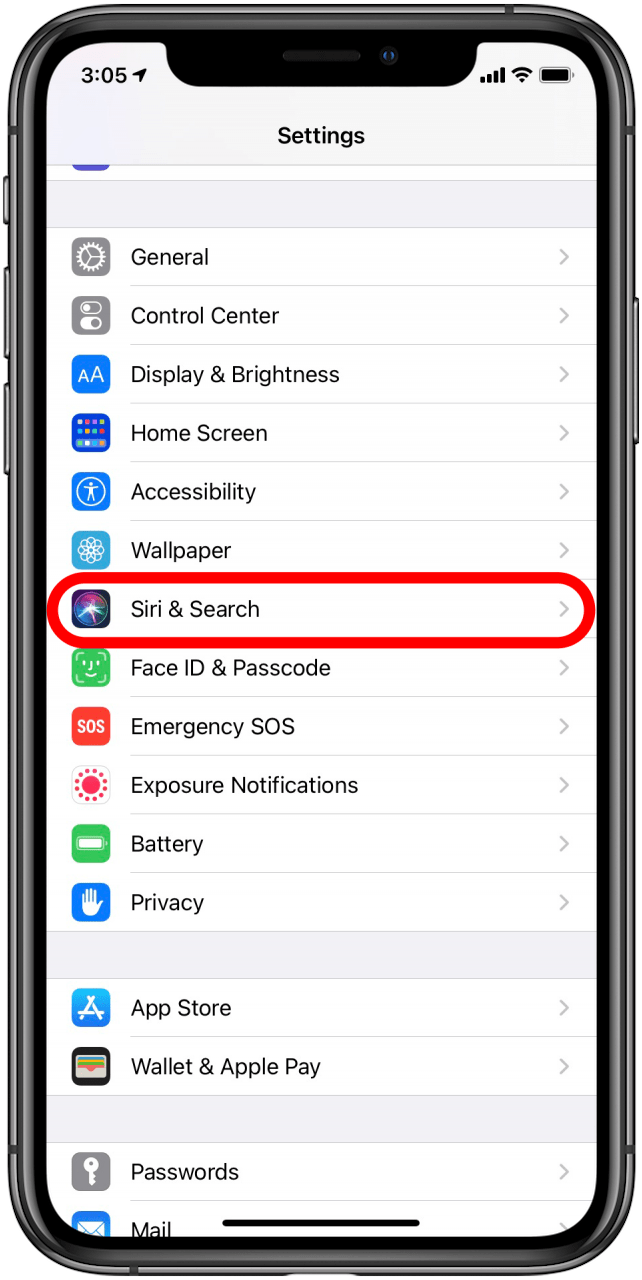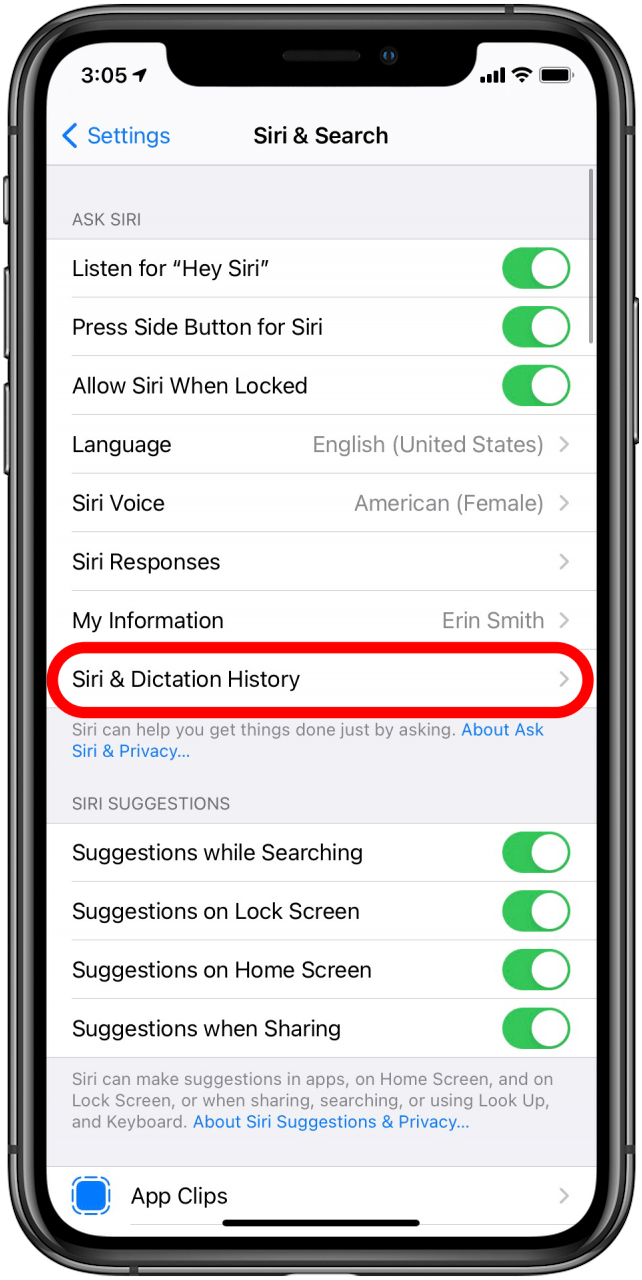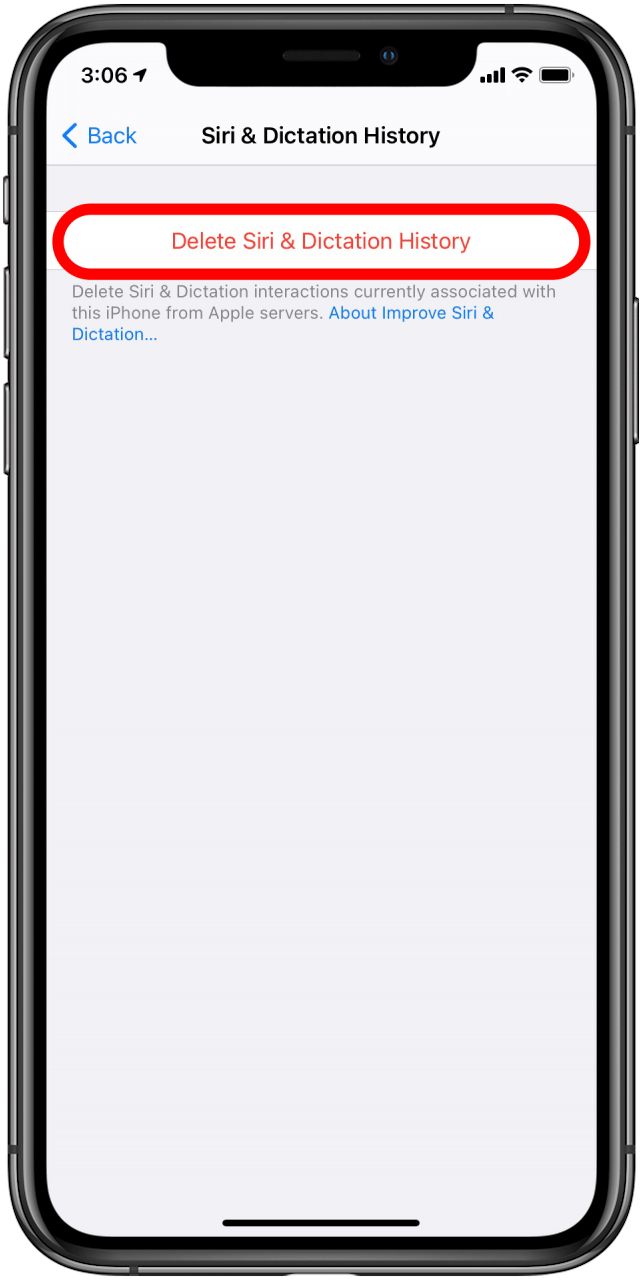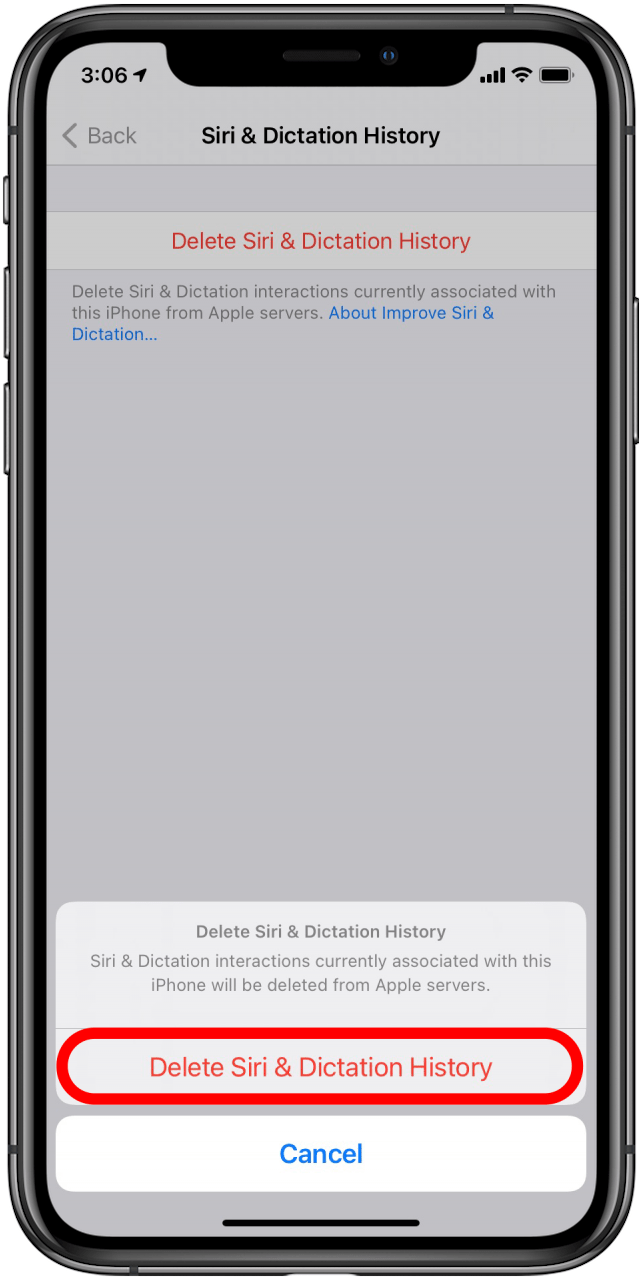Může váš iPhone ukázat historii Siri? Už ne, ale vaše vyhledávání jsou uložena na vašem iPhone a sdílena s Apple. Zde je návod, jak smazat historii Siri na vašem iPhone, abyste udrželi vaše data v bezpečí a rozhodli se umožnit Appleovi přístup k vašim vyhledáváním Siri vůbec.
Mám smazat svou historii Siri?
Existují dva hlavní důvody pro odstranění dat vyhledávání Siri:
- Váš iPhone posílá Apple pro vyhledávání Siri pro vylepšení Siri. Možná budete chtít odstranit historii hlasového vyhledávání, abyste zlepšili své soukromí.
- Vyhledávání Siri jsou uložena, protože Siri se dozví o tom, jak mluvíte s lepší detekcí a interpretací vaší řeči pro budoucí vyhledávání Siri. Uživatelé si někdy přejí resetovat tato uložená data vyhledávání, aby Siri umožnila znovu učit svůj hlas a řeč. To je běžné, když uživatelé těžko přimějí Siriho, aby pochopili jejich hlasové příkazy.
Vidíte svou historii Siri?
V minulosti mohli uživatelé iPhone vidět svůj protokol Historie Siri, nejprve v hlasovém vyhledávání, poté podle typu pro Siri. Nyní však uživatelé iPhone již nemohou prohlížet historii hlasového vyhledávání Siri. Vaše historie je však uložena a odeslána do Apple, pokud máte určité nastavení povoleno, takže v případě, že to není něco, co chcete (proč by Apple měl mít přístup k vaší historii, když ne?), Půjdeme jak to vypnout. Více způsobů, jak chránit vaše data, naleznete v našem Tip dne .
Jak smazat historii Siri na iPhone
Vymazání historie vyhledávání Siri odstraní jak napsaná vyhledávání Siri, tak hlasová vyhledávání, která byla uložena.
Stojí za to zvážit, že Siri se zlepšuje tím, že porozumíte způsobu, jakým mluvíte v průběhu času, prostřednictvím oprav, které provádíte při používání Siri. Když odstraníte historii vyhledávání Siri, smažete také data, která Siri používá k „tréninku“, aby vám porozuměla. Pokud byste raději pokračovali a odstranili svou historii Siri, takto to děláte:
- Otevřete aplikaci Nastavení .

- Přejděte dolů a klepněte na Siri & Search .

- Klepněte na Historie Siri & Dictation.

- Vyberte smazat historii Siri & Dictation.

- Potvrďte, že chcete smazat svou historii Siri klepnutím na Odstranit historii Siri & Dictation .

Nyní víte proč a jak smazat historii vyhledávání Siri! Doufám, že tento průvodce historií vyhledávání Siri byl užitečný.